La Papelera de reciclaje en Windows 10 es una parte esencial de la interfaz de usuario y proporciona una forma eficiente para que los usuarios eliminen archivos y carpetas de forma segura. Sin embargo, a veces es posible encontrar problemas técnicos que hacen que la Papelera de reciclaje se dañe o no funcione correctamente.
¿Su computadora con Windows muestra el mensaje de error “La Papelera de reciclaje en C:\ está dañada. ¿Quiere vaciar la Papelera de reciclaje de la unidad seleccionada? Estos errores pueden ocurrir con cualquier unidad, incluidas las internas y externas, lo que impide efectivamente su funcionamiento sin problemas.
Afortunadamente, es posible resolver este mensaje de error sin formatear el disco y sin perder datos importantes.
Si ha encontrado problemas con la Papelera de reciclaje en Windows, comprender cómo resolverlos puede ayudarlo a mantener su sistema saludable y eficiente. En este artículo, veremos algunos problemas comunes y cómo solucionarlos, además de brindar consejos sobre cómo mantener la Papelera de reciclaje funcionando de manera eficiente. Verificar Las mejores formas de reparar la papelera de reciclaje de Windows cuando los archivos eliminados no se muestran.

1. Restablezca la Papelera de reciclaje mediante el símbolo del sistema
Restablecer la Papelera de reciclaje es una de las formas más efectivas de solucionar problemas de la Papelera de reciclaje. Hacerlo permite a Windows vaciar la Papelera de reciclaje y restaurarla a su configuración predeterminada, resolviendo cualquier problema.
Varios usuarios informaron en una publicación de la comunidad de Microsoft que solucionaron el error de corrupción de la Papelera de reciclaje en Windows usando este consejo.
Para restablecer la Papelera de reciclaje en Windows:
- Haga clic en Win + X Para abrir el menú de enlace rápido.
- Seleccione Terminal de la lista.
- Localizar نعم Cuando aparece un mensaje de Control de cuentas de usuario (UAC).
- Escriba el siguiente comando y presione Participar.
rd /s /q C:\$Recycle.bin 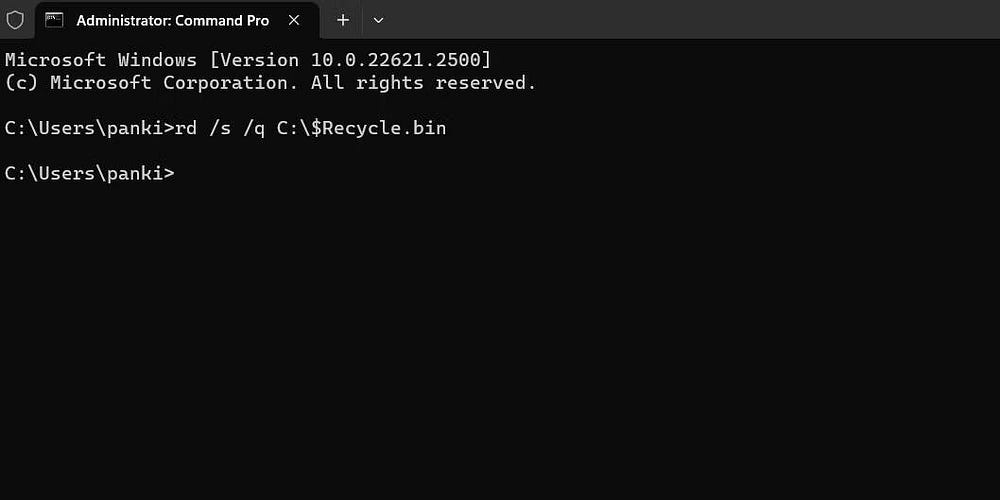
Este comando elimina todos los archivos y carpetas de la Papelera de reciclaje, incluidos los subdirectorios, sin pedir confirmación al usuario. Las dos teclas tienen las siguientes funciones:
/s — Elimina repetidamente todos los archivos y carpetas de la Papelera de reciclaje, incluidos los subdirectorios.
/q — significa Modo Silencioso porque bloquea todos los mensajes de confirmación.
Si recibe un error de "Papelera de reciclaje Borrupt" para una unidad que no sea la unidad C, reemplace la letra "C:" en el comando anterior con la letra de la unidad que causa el error.
Una vez que ejecute el comando anterior, Windows restablecerá la Papelera de reciclaje en la unidad seleccionada y no debería ver más errores.
2. Ejecute un escaneo CHKDSK
Si el paso de la Papelera de reciclaje resulta ineficaz, puede haber un problema con la propia unidad. Puede intentar ejecutar un escaneo CHKDSK para verificar y reparar su unidad en busca de sectores defectuosos y errores del sistema de archivos.
Por ejemplo, si ve el error "La papelera de reciclaje en E:\ está dañada", deberá escanear la unidad. E: Usando los siguientes pasos:
-
- Haga clic en Win + S Para abrir el cuadro de búsqueda.
- Tipo cmd en el cuadro de texto y seleccione Ejecutar como administrador.
- Localizar نعم Cuando aparece un mensaje de Control de cuentas de usuario (UAC).
- Escriba el siguiente comando y presione Participar.
chkdsk /r e:
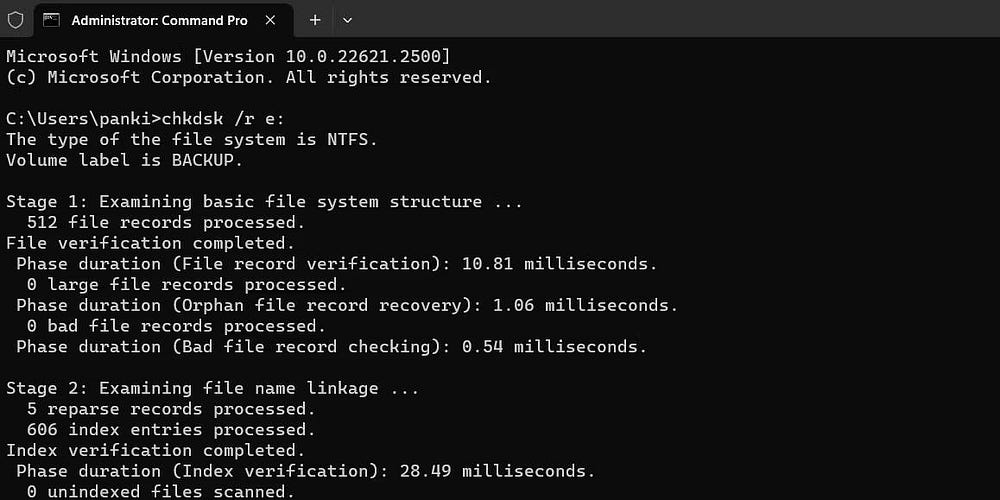
dice la clave r El escaneo CHKDSK incorporado localiza sectores defectuosos en el disco de destino y recupera información legible de los sectores defectuosos. Esto puede llevar algún tiempo mientras se escanean y reparan los sectores defectuosos de la unidad.
Reinicie su computadora después de ejecutar el escaneo CHKDSK, luego verifique si el error persiste. Verificar Soluciones efectivas al problema de las carpetas que no se abren al hacer doble clic en ellas en Windows 11/10.
3. Ejecute escaneos SFC y DISM
Los problemas con los archivos del sistema en su computadora también pueden causar errores en la Papelera de reciclaje. Afortunadamente, Windows incluye herramientas útiles llamadas escaneo SFC (System File Checker) y DISM (Deployment Image Service and Management), que pueden detectar y reparar automáticamente cualquier archivo de sistema dañado.
Para obtener más información, consulte nuestra guía sobre Reparar archivos dañados de Windows Utilice las herramientas integradas de Windows y siga los pasos que se muestran.
4. Escanea en busca de malware
Si sigue apareciendo el error "Papelera de reciclaje corrupta", existe la posibilidad de que su computadora esté infectada con malware. Para descartar esta posibilidad, puede utilizar Windows Defender o PowerShell integrado para escanear su computadora en busca de malware. También puede utilizar una aplicación antivirus de terceros confiable para este propósito.

Si el análisis detecta algo sospechoso, siga los pasos recomendados para eliminar la amenaza.
5. Realice una restauración del sistema
Los cambios recientes realizados en su sistema pueden haber provocado que aparezca el error "Papelera de reciclaje dañada" en su computadora con Windows 10/11. Si el mensaje de error ha comenzado a aparecer recientemente, podría considerar usar recuperación del sistema Para devolver Windows a su estado anterior cuando funcionaba bien.
Una vez que Windows se restablezca a su estado anterior, los errores ya no deberían persistir.
preguntas comunes
P1. ¿Cómo puedo recuperar archivos que se eliminaron accidentalmente?
Puede utilizar la función "Recuperar archivos" dentro de la Papelera de reciclaje para recuperar archivos fácilmente. Abra la Papelera de reciclaje, seleccione los archivos que desea recuperar y luego elija la opción "Recuperar".
P2. ¿Por qué algunos archivos no aparecen en la Papelera de reciclaje?
Es posible que los archivos se hayan eliminado permanentemente o que existan configuraciones específicas de archivos. Puede verificar y ajustar la configuración de eliminación permanente si desea conservar los archivos por más tiempo en la Papelera de reciclaje.
P3. ¿Cómo puedo solucionar el problema de que la Papelera de reciclaje no funciona correctamente?
Reinicie su computadora o use los comandos de reparación integrados de Windows, como "sfc /scannow", para escanear y reparar archivos dañados.
P4. ¿Puedo aumentar el tamaño de la Papelera de reciclaje?
Sí, puedes aumentar el tamaño de la Papelera de reciclaje. Haga clic derecho en la Papelera de reciclaje, elija "Propiedades", luego elija "Personalizar", donde puede ajustar el tamaño.
Deshágase de los molestos errores debidos a una Papelera de reciclaje corrupta
Los errores de la Papelera de reciclaje pueden resultar molestos, pero suelen ser fáciles de solucionar. En la mayoría de los casos, restablecer la Papelera de reciclaje debería resolver este error. De lo contrario, es posible que deba probar las soluciones anteriores para solucionar el problema subyacente. Ahora puedes ver Las mejores formas de arreglar la imposibilidad de vaciar la papelera de reciclaje en Windows.







